АРМ
Автосервис
Заказы
Ценообразование
Прайс-листы
АРМ
Автосервис
Заказы
Ценообразование
Прайс-листы
Каталог Автонормы v1 - БД, которая связана с универсальным каталогом TECDOC, предоставляет список авторабот и заправочных объемов по идентифицированному через TECDOC автомобилю.
Подбор по каталогу Автонормы v1 происходит на вкладке «Tecdoc», на странице «Автонормы (v1). Заправочные объемы».
Для подбора авторабот служит справочник авторабот, располагающийся в левой части страницы «Автонормы (v1). Заправочные объемы».
Нормы времени из каталогов отображаются в колонке «Кэш». Нормы времени, заданные в программе для автоработы, отображаются в колонках «Для автомобилей» (заданы для выбранного автомобиля) и «Для моделей» (заданы для выбранной в каталоге модели автомобиля).
Колонка «Для моделей» не отображается, если модель выбранного автомобиля совпадает с моделью, выбранной в каталоге (данные по выбранному автомобилю отображаются в шапке обработки, выбор в каталоге отображается на активизированной странице). Колонка «Для автомобилей» отображается, только если выбран автомобиль.
Дважды кликнув на значение в колонке «Для моделей» у строки с автоработой, можно сохранить автоработу в программу и установить на нее норму времени по модели или модификации. Клик по любой другой колонке инициирует добавление автоработы в документ, в контексте которого вызвана обработка, или создание автоработы в программе, если обработка вызвана из меню программы.
Чтобы добавить автоработу в документ, в контексте которого вызвана обработка:
Автоработы, несохраненные в базу, имеют серый цвет текста артикула. У сохраненных авторабот артикул отображается черным цветом текста.
Для удобства подбора по списку авторабот предусмотрено командное меню.
Описание элементов командного меню:
| Отображение | Описание |
|---|---|
 | Перезагружает список авторабот |
 | Открывает карточку автоработы для редактирования. Если авторабота еще не создана в программе, то для начала предлагается ее создать |
 | Отображает/не отображает группировку авторабот из справочника «Автоработы» |
 | Позволяет отбирать в списке автоработы, наименование которых соответствует заданному значению в строке поиска. Поиск осуществляется по частичному совпадению |
 | Отображает/не отображает все автоработы из справочника «Автоработы», у которых заданы общие для всех автомобмлей нормы времени. Автоработы, соответствующие выбранной модели, отображаются независимо от активности/неактивности данной кнопки |
 | Отображает весь справочник авторабот |
 | При активации кнопки в колонке «Кэш» отображается разбег норм времени по всем модификациям выбранной модели в каталоге |
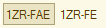 | Если для модификации предусмотрено несколько моторов в каталоге, то предлагается отфильтровать автоработы по конкретному мотору, активировав кнопку с названием мотора |
Табличная часть «Заправочные объемы» отображает информацию по объемам, которые необходимы для заправки автомобиля клиента маслами, тормозными и прочими жидкостями.
По некоторым позициям в каталоге, в колонке «Значение», отображается артикул. Двойной клик мышью по колонке «Значение» позволяет перейти к подбору товарной позиции в Номенклатуре.